Εάν χρησιμοποιείτε τακτικά το Viber, ίσως θέλετε να ελέγξετε αν κάποιο μήνυμα άρεσε σε κάποιον. Ίσως γράψατε κάτι για να κάνετε έναν φίλο να γελάσει ή απλώς θέλετε να δείτε ποιος από τις επαφές σας αλληλεπιδρά περισσότερο με τα μηνύματά σας.

Ευτυχώς, αυτή είναι μια σχετικά εύκολη διαδικασία. Διαβάστε παρακάτω για να μάθετε όλα όσα πρέπει να γνωρίζετε για τη λειτουργία like στο Viber.
Πώς να ελέγξετε αν άρεσε σε κάποιον το μήνυμά σας
Μπορείτε εύκολα να μάθετε σε ποιον άρεσε ένα μήνυμα στο κινητό, το tablet ή τον υπολογιστή σας. Για να το κάνετε αυτό, ακολουθήστε τα παρακάτω βήματα:
- Μεταβείτε στη συνομιλία που σας ενδιαφέρει.
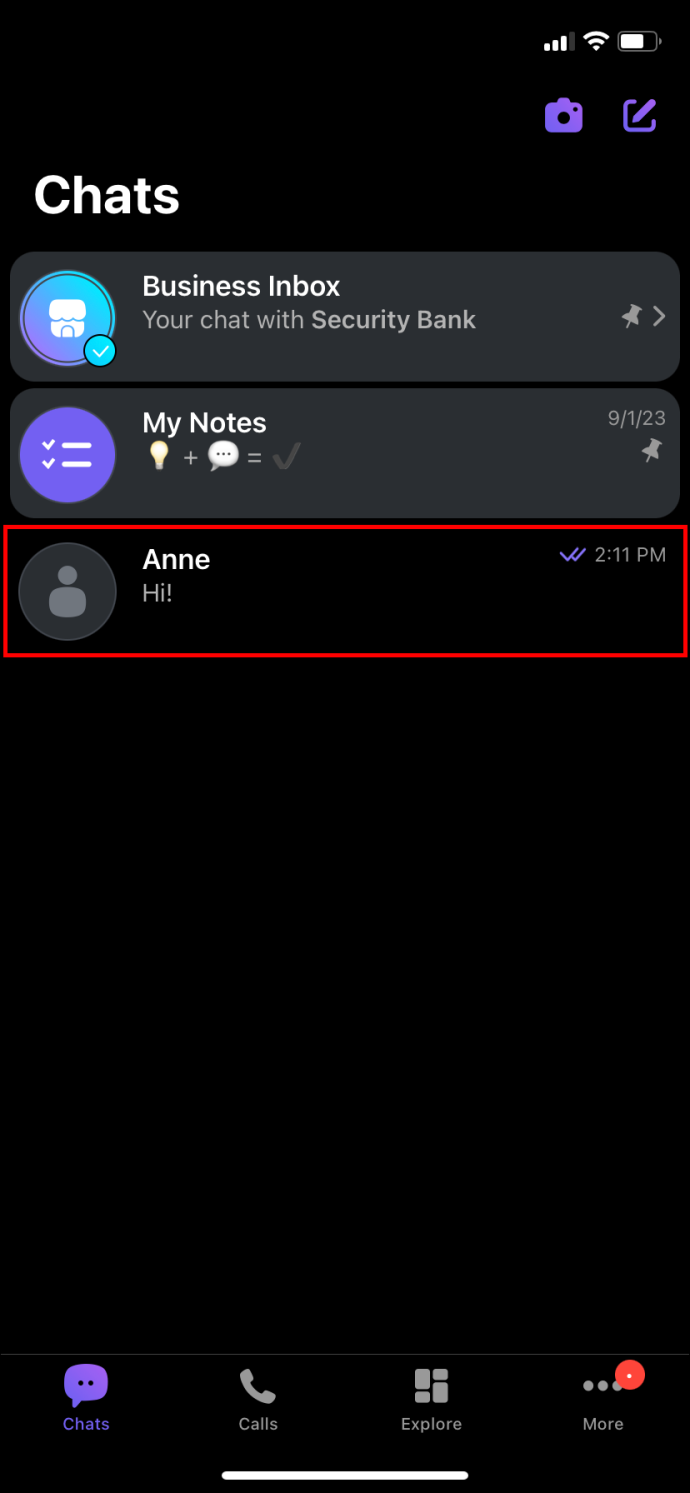
- Βρείτε το μήνυμα με 'μου αρέσει' δίπλα του
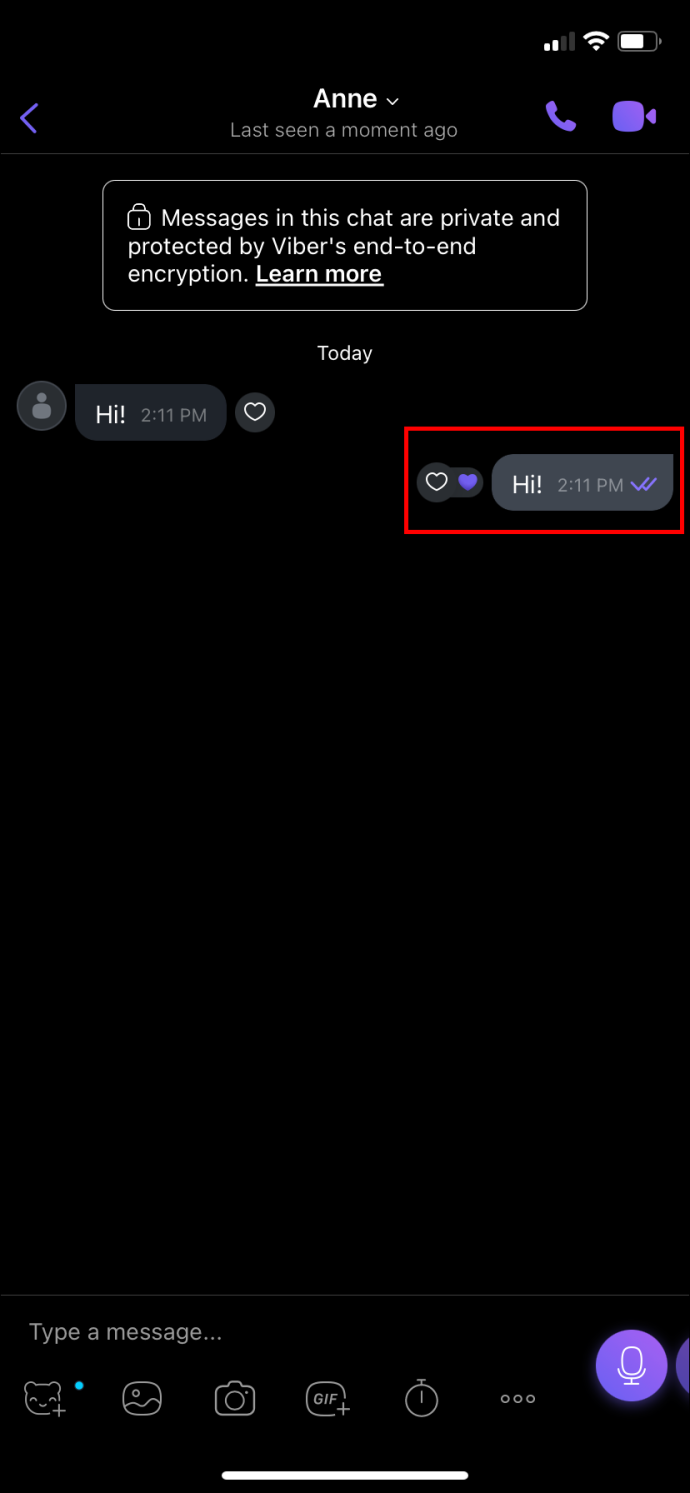
- Πατήστε το μήνυμα μέχρι να δείτε ένα μενού περιβάλλοντος.
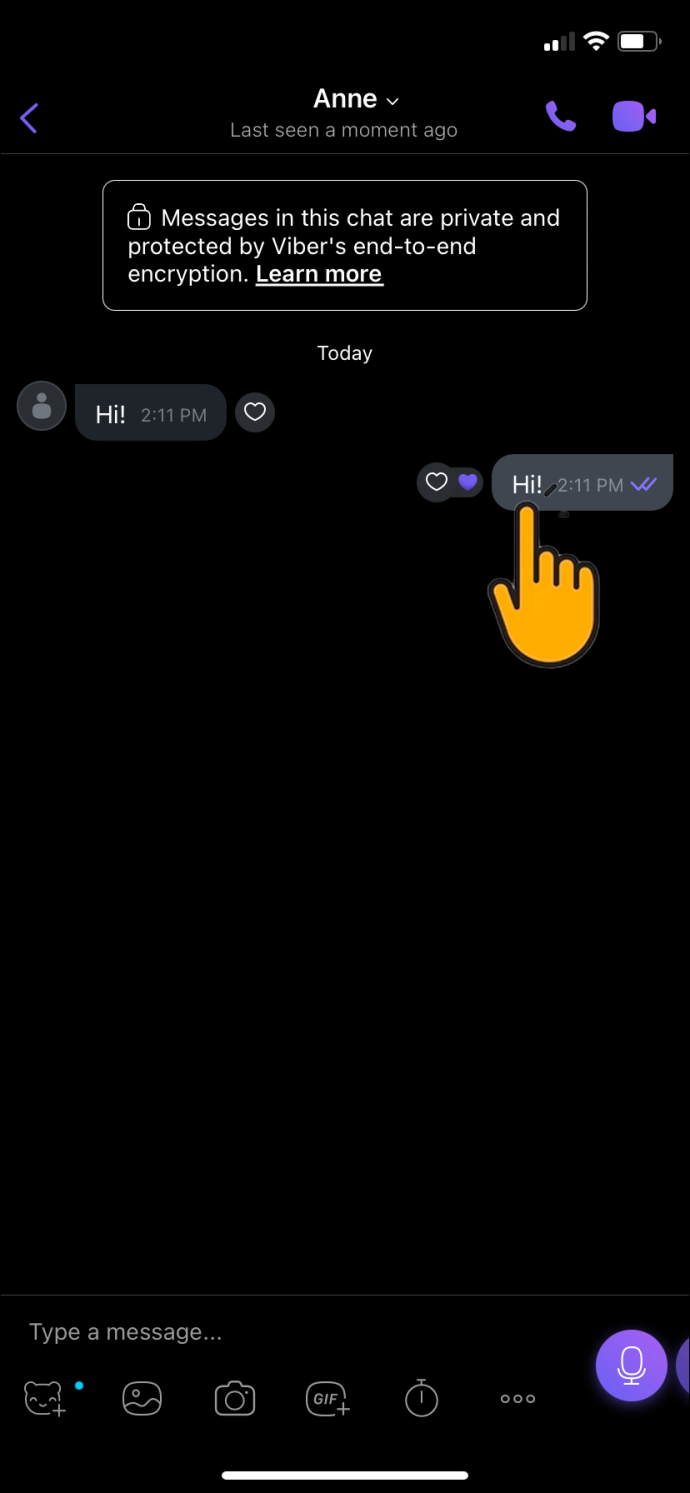
- Κάντε κλικ στο «Λεπτομέρειες».
- Στη συνέχεια, θα μπορείτε να δείτε σε ποιον άρεσε το μήνυμα.
Διαγραφή ενός Like
Δεν μπορείτε να διαγράψετε τα likes κανενός άλλου, αλλά μπορείτε να πάρετε πίσω τα δικά σας likes. Για να το κάνετε αυτό, ελέγξτε για μια μωβ καρδιά δίπλα στα μηνύματα. Εάν δεν είναι έγχρωμο και γκρι ή δεν υπάρχει emoji δίπλα στο μήνυμα, τότε δεν σας άρεσε. Αλλά αν υπάρχει μια μωβ καρδιά δίπλα στο μήνυμα, αγγίξτε την ξανά και τα παρόμοια θα αποσυρθούν.
Λειτουργία Like του Viber
Το Viber κυκλοφόρησε τη λειτουργία 'μου αρέσει' πριν από τρία χρόνια προς τέρψη της βάσης των 820 εκατομμυρίων χρηστών του. Το μόνο που χρειάζεται να κάνετε για να σας αρέσει ένα σχόλιο είναι να πατήσετε παρατεταμένα το εικονίδιο της καρδιάς δίπλα σε οποιοδήποτε μήνυμα για να δείξετε ότι σας αρέσει.
μπορείτε να παίξετε παιχνίδια xbox στα Windows 10 χωρίς xbox
Πολλοί άνθρωποι αποφασίζουν να χρησιμοποιήσουν μια μωβ καρδιά. Ωστόσο, μπορείτε επίσης να δείξετε θλίψη, θυμό ή σοκ χρησιμοποιώντας διάφορα emoji.
Δεδομένου ότι το να τους αρέσει ένα μήνυμα επιτρέπει στους χρήστες να εκφράζονται, το Viber θεώρησε ότι μια καρδιά από μόνη της δεν θα αιχμαλώτιζε τα συναισθήματα των ανθρώπων όταν διαβάζουν ένα μήνυμα. Γι' αυτό πρόσθεσαν μια σειρά προσώπων για να δώσουν στους ανθρώπους περισσότερες επιλογές για να μεταδώσουν τα συναισθήματά τους.
Γιατί σαν μήνυμα
Στους ανθρώπους μπορεί να αρέσει ένα μήνυμα για πολλούς λόγους. Πρώτον, μόνο ορισμένα κείμενα απαιτούν απάντηση. Ένα 'μου αρέσει' μπορεί να σημαίνει ότι η συνομιλία έχει τελειώσει ή ότι το άλλο άτομο συμφωνεί μαζί σας.
Εάν μια επαφή δεν μπορεί να απαντήσει αυτήν τη στιγμή, μπορεί απλώς να 'μου αρέσει' αυτό που γράψατε για να πει: 'Το είδα και θα επικοινωνήσω μαζί σας'. Άλλες φορές δεν απαιτείται απάντηση ή προσθήκη τίποτα στη συνομιλία. Σε αυτή την περίπτωση, ένα απλό 'μου αρέσει' μπορεί να δικαιολογείται.
Και ας το παραδεχτούμε, το να αρέσεις σε ένα μήνυμα είναι πιο ευγενικό από το να μην απαντάς καθόλου. Επιπλέον, για πολλούς ανθρώπους, το να αρέσει ένα μήνυμα είναι πιο βολικό από το να πληκτρολογήσετε κάτι για να αναγνωρίσετε κάτι που έγραψε κάποιος.
Στο τέλος της ημέρας, η επικοινωνία είναι αμφίδρομος. Είναι χρήσιμο για τους χρήστες να αντιδρούν και να βλέπουν εάν άλλοι συνομήλικοι έχουν απαντήσει στα μηνύματά τους.
Προσθήκη αυτοκόλλητων + Μου αρέσει
Ένα διασκεδαστικό χαρακτηριστικό της εφαρμογής Viber είναι ότι επιτρέπει στους χρήστες να δημιουργούν αυτοκόλλητα. Θα πρέπει να χρησιμοποιήσετε ένα αυτοκόλλητο εκτός από το να σας αρέσει ένα μήνυμα. Η επιλογή σάς επιτρέπει να εκφραστείτε με μοναδικό και αστείο τρόπο. Με το Viber, δεν χρειάζεται να εγκαταστήσετε εφαρμογές τρίτων για να δημιουργήσετε αυτοκόλλητα.
Εδώ είναι τι πρέπει να κάνετε:
- Μεταβείτε στο κάτω μέρος της οθόνης και πατήστε στο εικονίδιο του αυτοκόλλητου ενώ βρίσκεστε σε ένα δωμάτιο συνομιλίας.
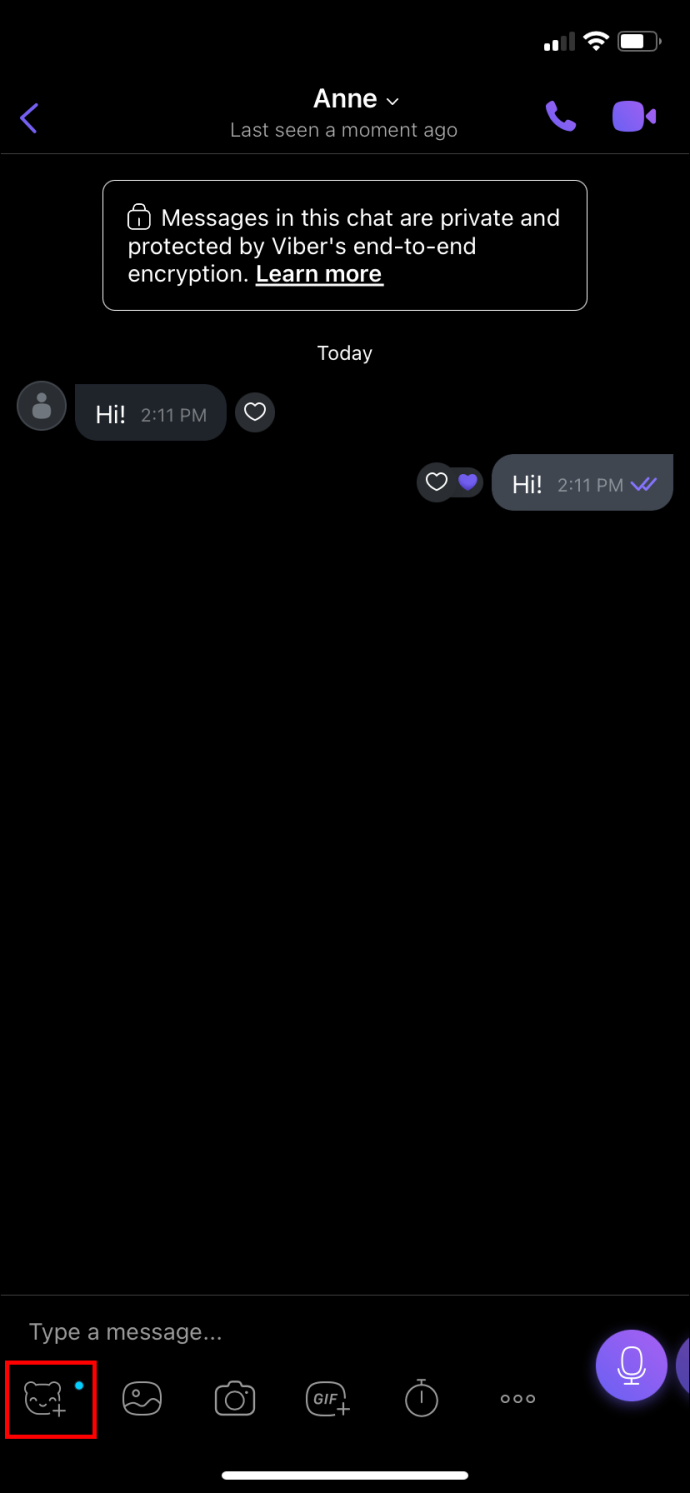
- Μεταβείτε στο εικονίδιο 'Προσθήκη' στην κάτω δεξιά γωνία.
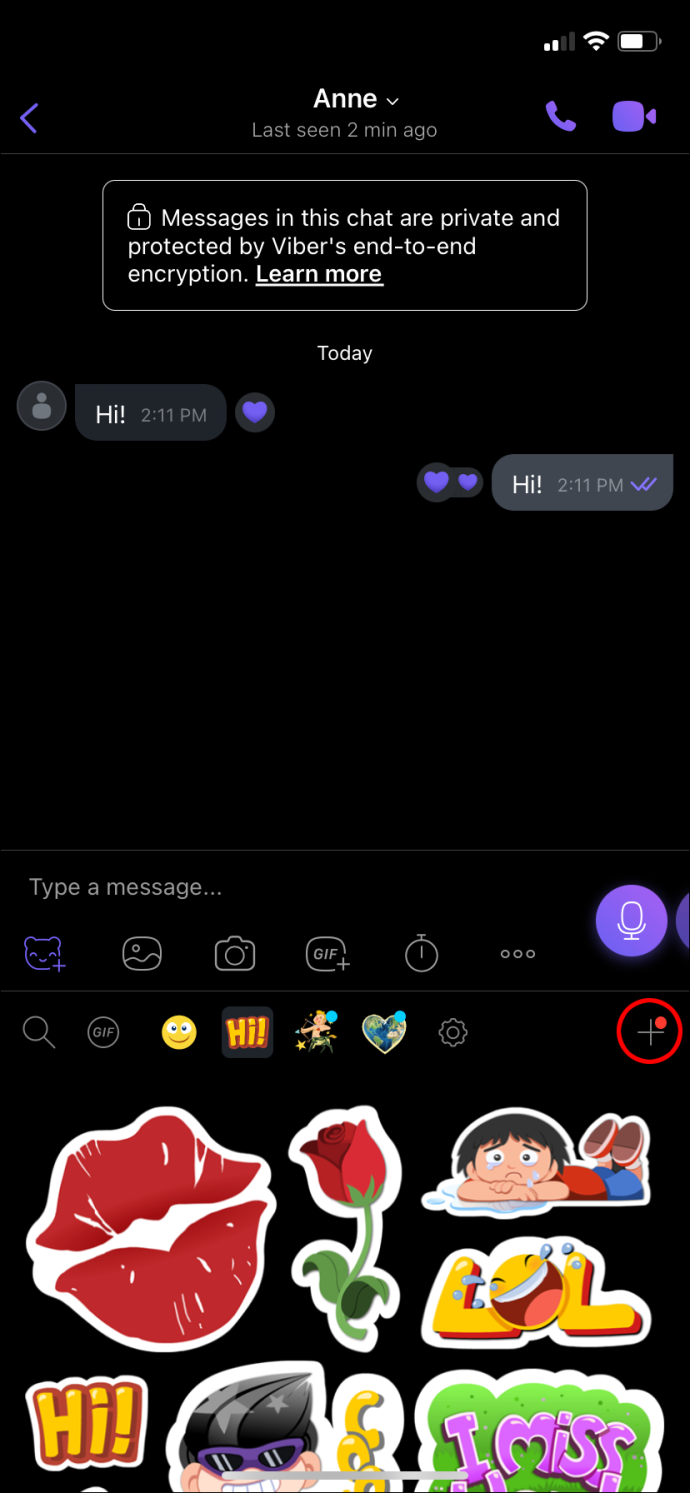
- Πατήστε «Δημιουργία αυτοκόλλητων». Θα έχετε το προσαρμοσμένο πακέτο αυτοκόλλητων σας. Μπορείτε να δώσετε στο πακέτο αυτοκόλλητων ένα όνομα και να το περιγράψετε.
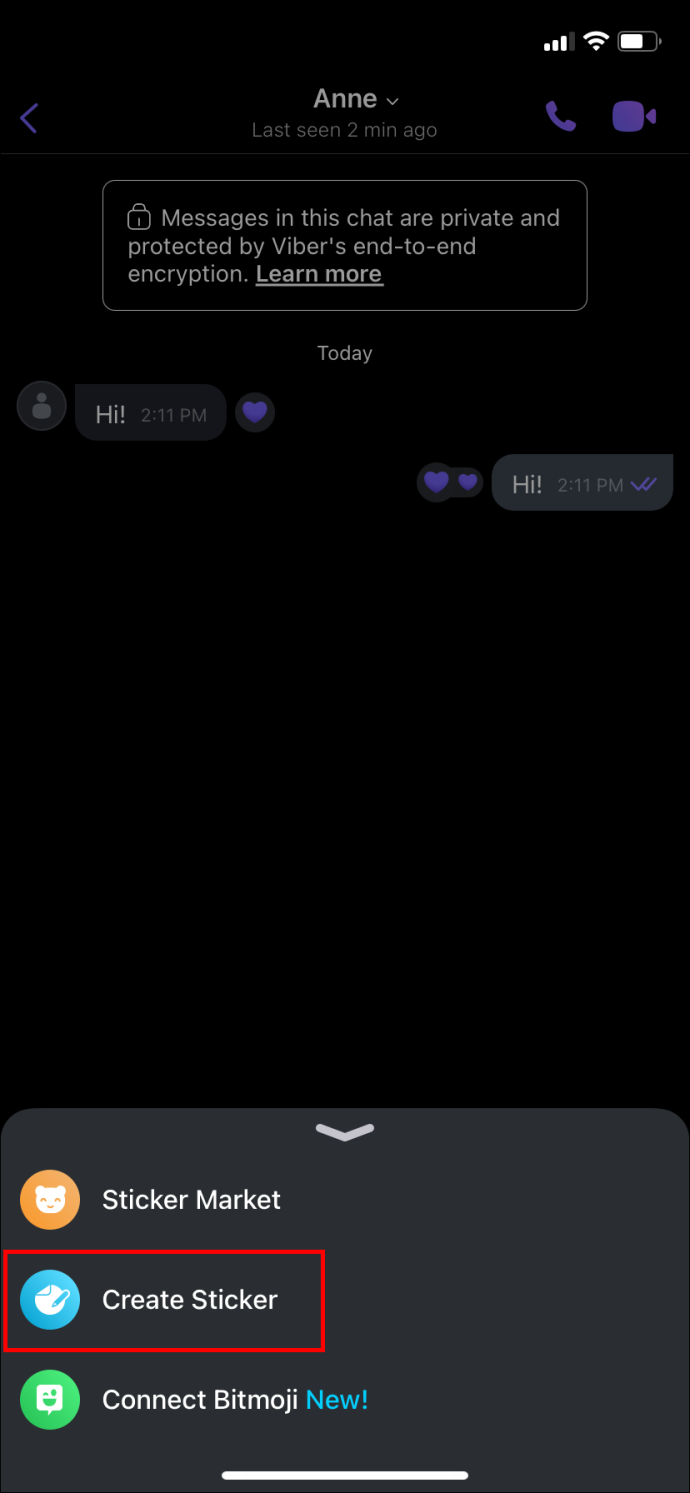
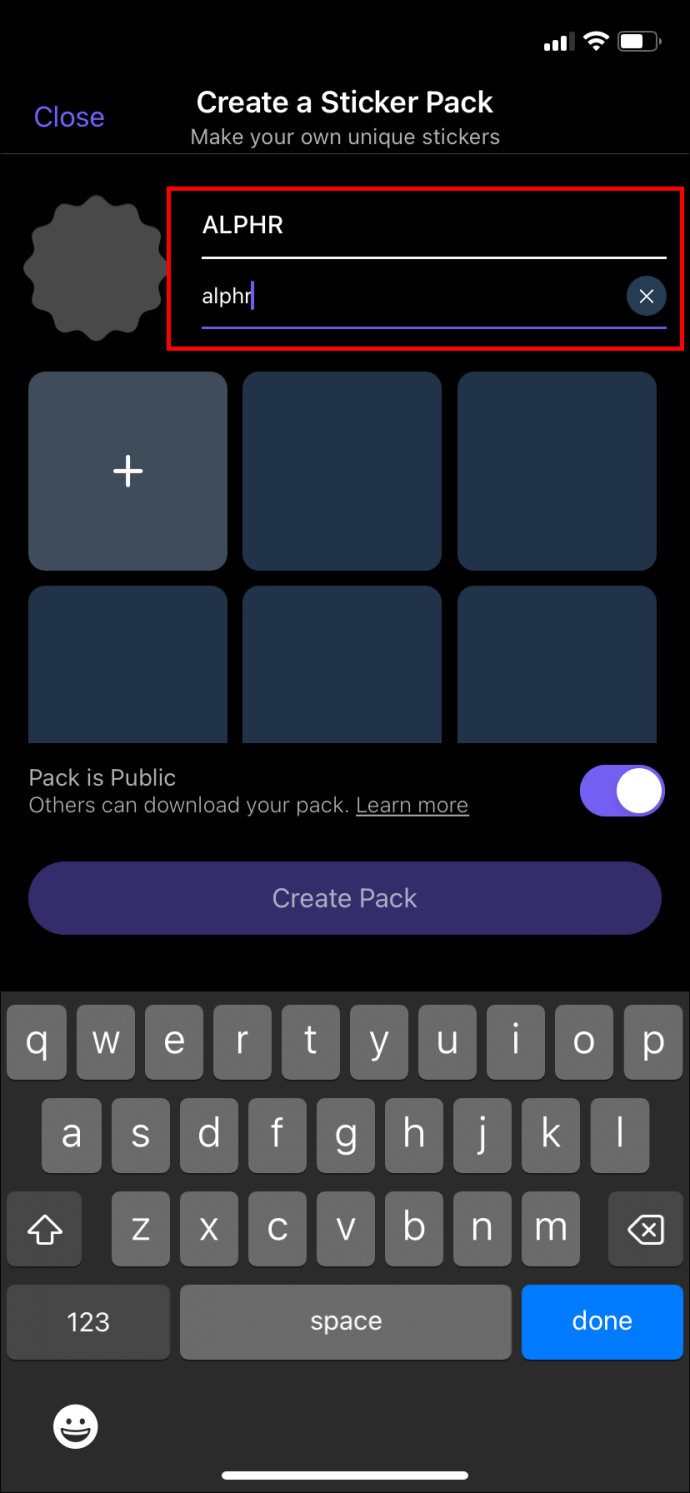
- Μετά από αυτό, πατήστε το σύμβολο +. Θα σας δώσει τρεις επιλογές: να εισαγάγετε μια φωτογραφία από τη συλλογή του τηλεφώνου σας, να τραβήξετε μια φωτογραφία με την κάμερά σας ή να κάνετε doodle και να ανεβάσετε την εικόνα για να τη μετατρέψετε σε αυτοκόλλητο.
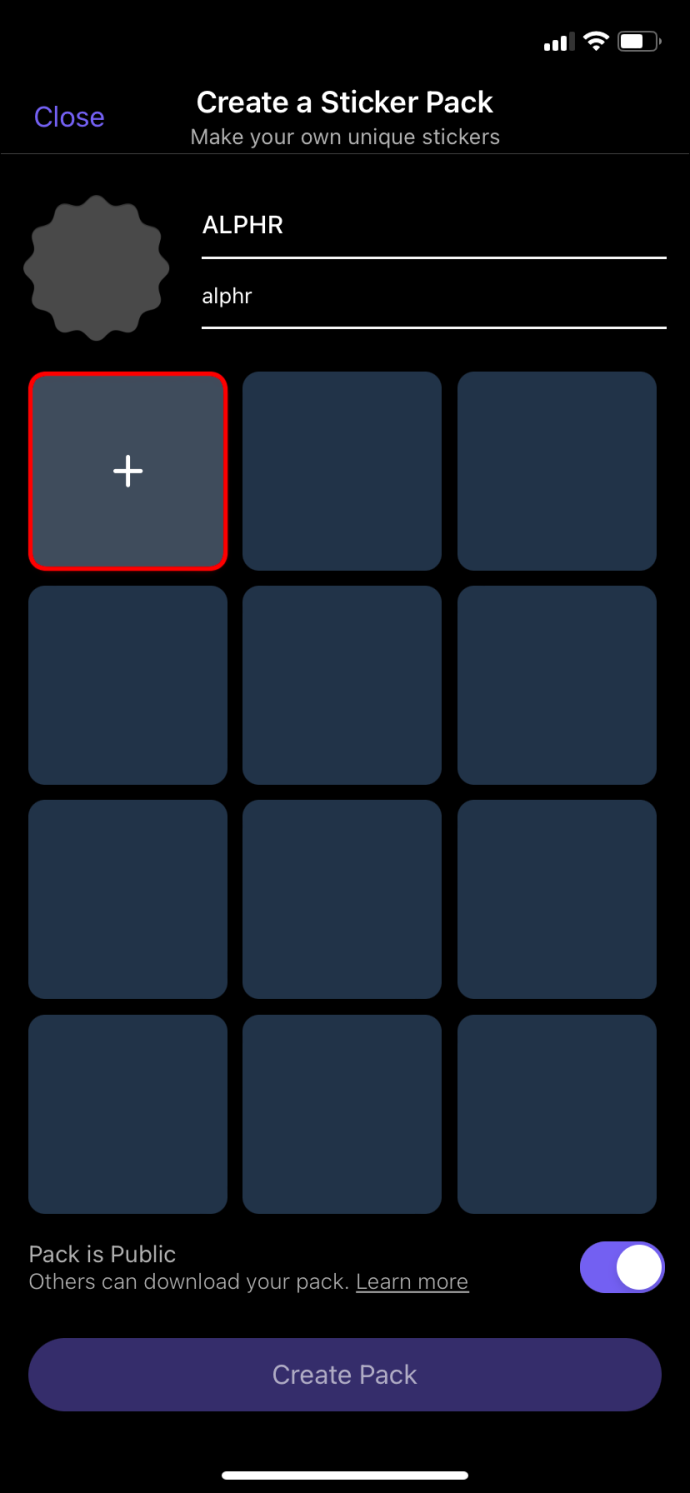
- Εάν θέλετε να ανεβάσετε την εικόνα σας και να κάνετε doodle σε αυτήν, θα σας δώσει έναν κενό καμβά για να σχεδιάσετε ή να γράψετε αυτό που θέλετε.
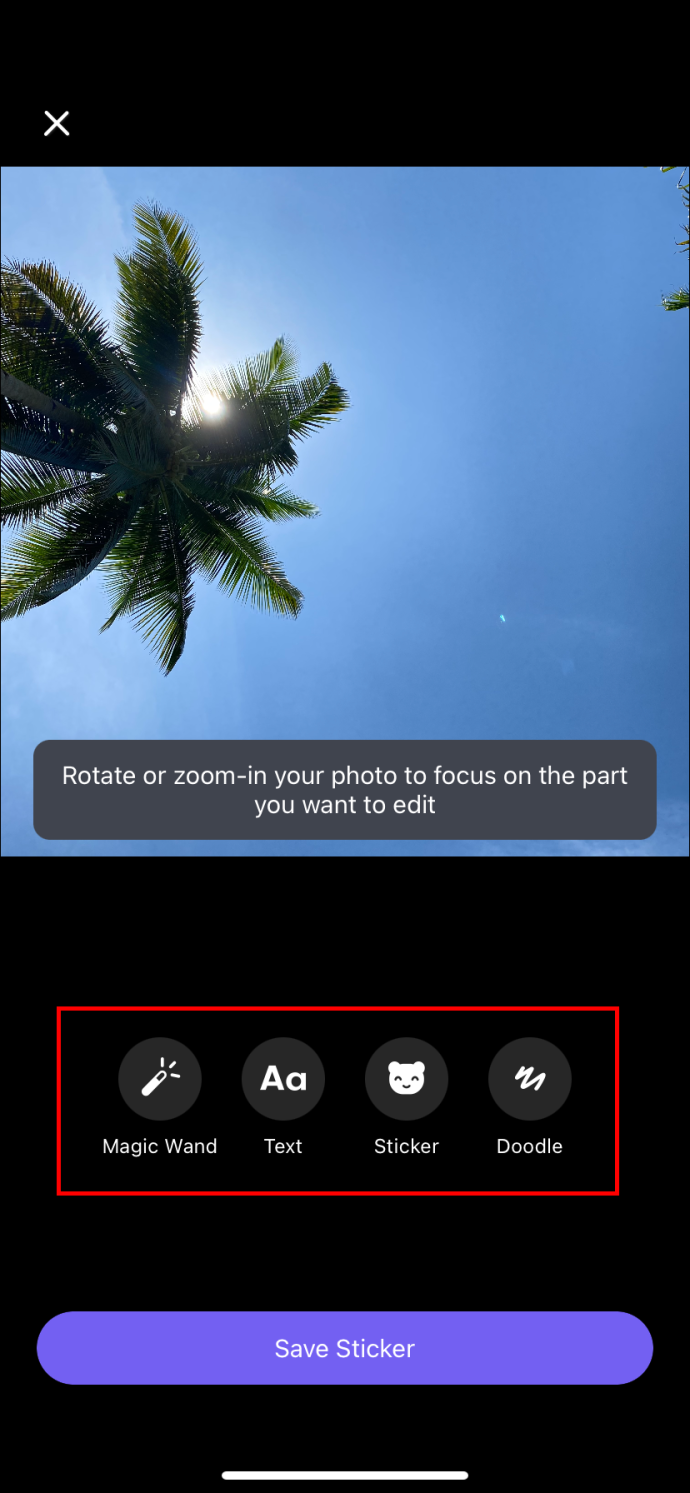
- Μόλις ολοκληρώσετε την επεξεργασία του αυτοκόλλητου, πατήστε 'Αποθήκευση αυτοκόλλητου' και δείτε το στο πακέτο αυτοκόλλητων. Ένα πακέτο αυτοκόλλητων περιέχει έως και 24 αυτοκόλλητα. Μπορείτε να τα επεξεργαστείτε όποτε θέλετε.
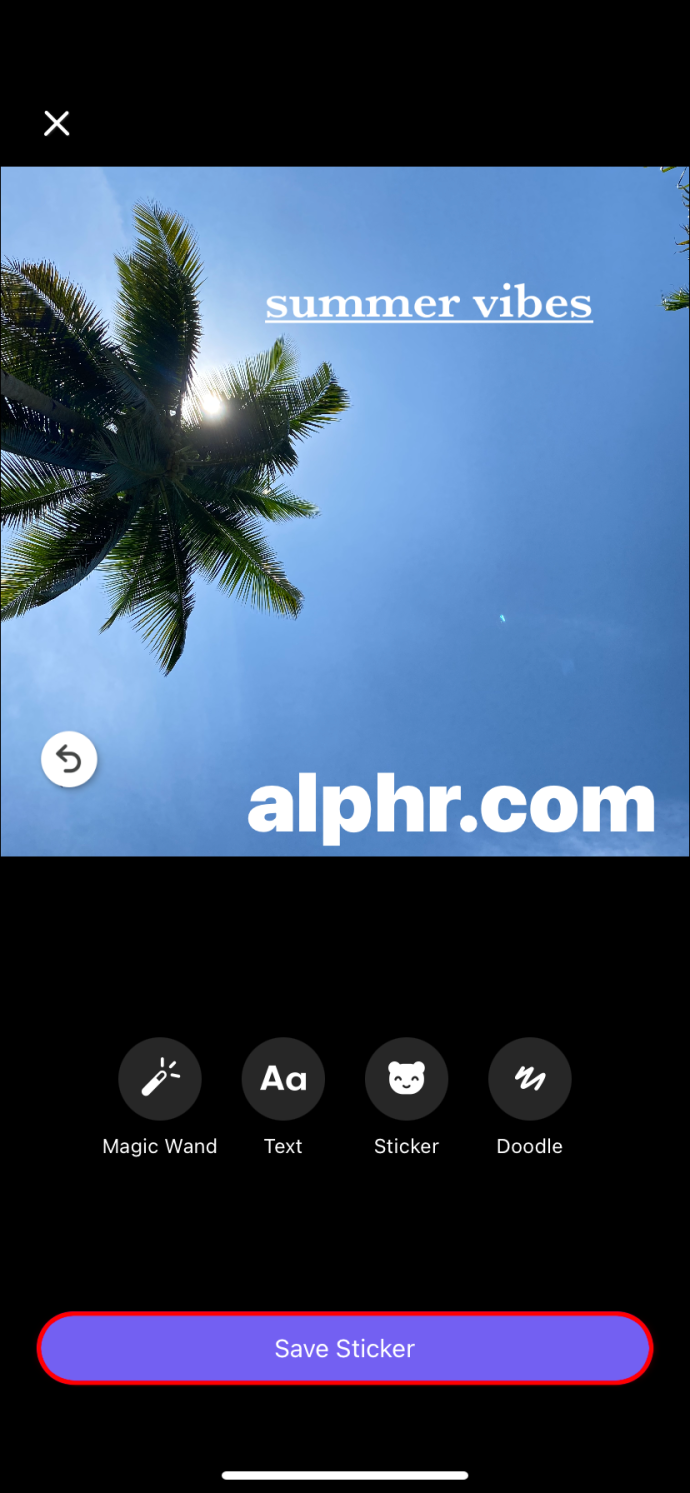
Η λειτουργία αυτοκόλλητου είναι μια διασκεδαστική επιλογή που στερούνται τα περισσότερα άλλα προγράμματα συνομιλίας όπως το WhatsApp και το Skype. Μπορείτε να χρησιμοποιήσετε αυτοκόλλητα για να εκφραστείτε και να απαντήσετε σε ένα μήνυμα που στέλνει κάποιος με ένα αυτοκόλλητο, εκτός από το να αρέσει.
Κατεβάστε τα πακέτα αυτοκόλλητων
Εκτός από τη δημιουργία των δικών σας, υπάρχουν μερικά δωρεάν και premium αυτοκόλλητα που μπορείτε να κατεβάσετε. Τα αυτοκόλλητα premium κοστίζουν 1,99 $ ανά πακέτο, αλλά υπάρχουν πολλές δωρεάν επιλογές που μπορείτε να χρησιμοποιήσετε.
πώς να σταματήσετε το chrome από την αυτόματη αναπαραγωγή βίντεο
Μπορείτε να κατεβάσετε εύκολα πακέτα αυτοκόλλητων από την αγορά αυτοκόλλητων. Για να το ανοίξετε, απλώς ακολουθήστε τα παρακάτω βήματα:
- Ανοίξτε την εφαρμογή Viber και πατήστε 'Περισσότερα'.
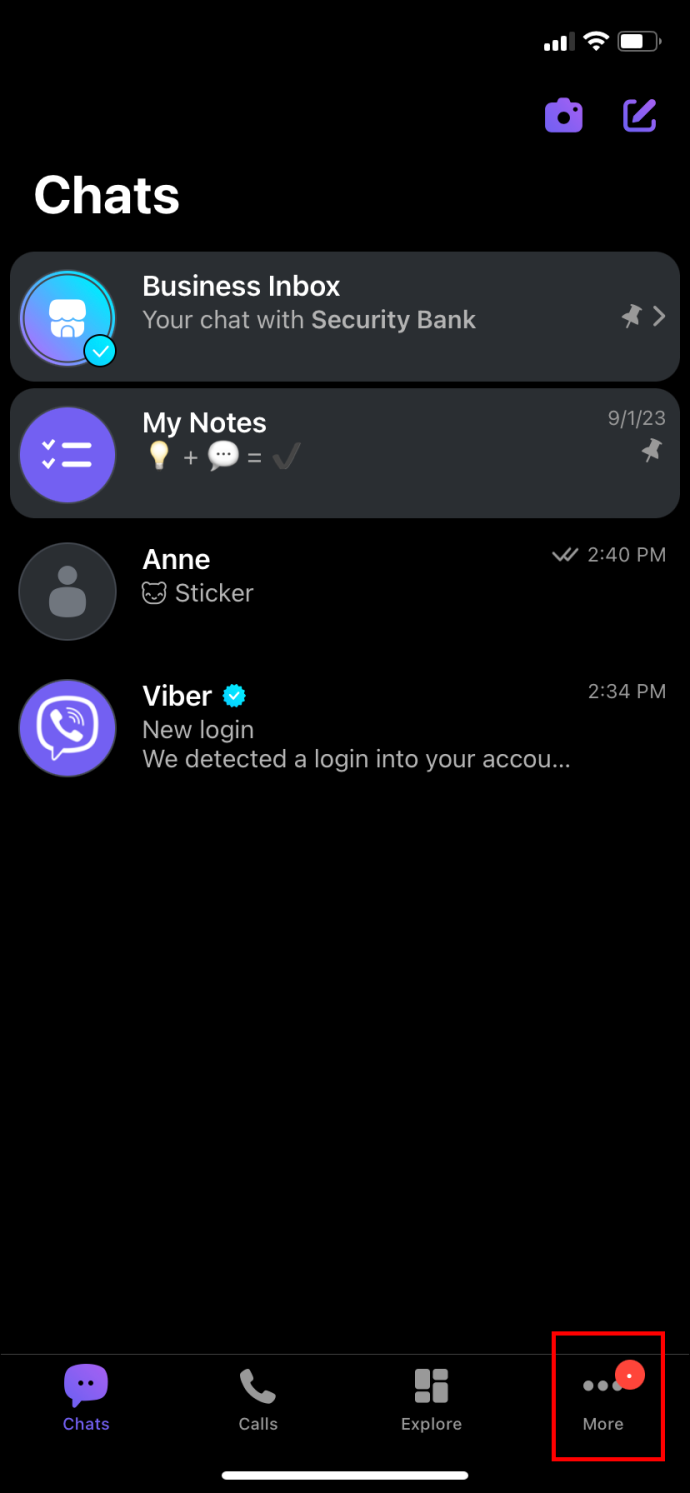
- Βρείτε το 'Sticker Market' και κάντε κλικ σε αυτό.
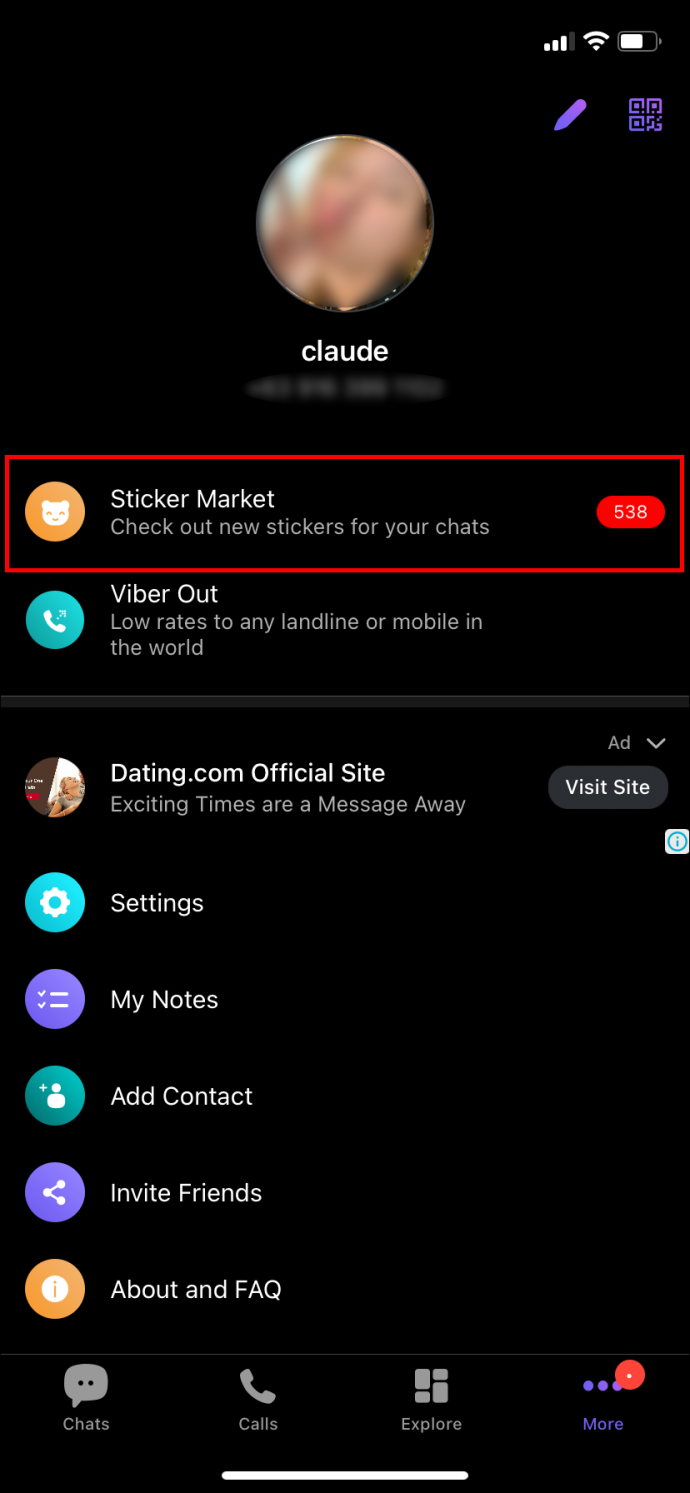
Εάν θέλετε να κατεβάσετε ένα αυτοκόλλητο που σας εστάλη στη συνομιλία, πατήστε στο αυτοκόλλητο και, στη συνέχεια, πατήστε 'Λήψη'. Μη διστάσετε να επισκεφτείτε τον ιστότοπο του Viber για να μάθετε περισσότερα σχετικά με το πού και πώς μπορείτε να κατεβάσετε αυτοκόλλητα για την εφαρμογή.
FAQS
Λαμβάνω ειδοποίηση εάν αρέσει σε κάποιον το μήνυμά μου;
Οι ειδοποιήσεις σάς ειδοποιούν μόνο για εισερχόμενες κλήσεις και μηνύματα. Δεν θα λάβετε ειδοποίηση για 'μου αρέσει'. Εάν ενδιαφέρεστε να απενεργοποιήσετε τη λειτουργία ειδοποίησης ή χρειάζεστε βοήθεια με αυτήν, μπορείτε να ανατρέξετε στη σελίδα βοήθειας του Viber, η οποία θα σας καθοδηγήσει στα βήματα που πρέπει να ακολουθήσετε.
Πώς μπορώ να ξέρω αν κάποιος έλαβε τα μηνύματά μου;
Εάν περιμένετε ένα 'μου αρέσει' ή μια απάντηση σε ένα μήνυμα, υπάρχουν τρόποι να ελέγξετε εάν ο παραλήπτης έλαβε το μήνυμά σας. Δύο σημάδια ελέγχου υποδεικνύουν ότι το μήνυμά σας έχει παραδοθεί. Εάν υπάρχουν δύο μωβ σημάδια επιλογής, ο παραλήπτης έχει δει και διαβάσει το μήνυμα.
Μπορώ να διαγράψω ένα μήνυμα;
Μπορεί να έχετε στείλει ένα μήνυμα σε λάθος άτομο ή ομάδα και να θέλετε να το αναιρέσετε. Εναλλακτικά, μπορεί να έχετε στείλει ένα μήνυμα με πολλά τυπογραφικά λάθη και να θέλετε να γράψετε ένα νέο. Μην ανησυχείτε. Μπορείτε να διαγράψετε το μήνυμα απλώς κρατώντας το μέχρι να εμφανιστεί το πλαίσιο διαλόγου και μπορείτε να επιλέξετε 'διαγραφή για όλους'.
Το Viber ελέγχει τα μηνύματα που σας αρέσουν
Εάν σας ενδιαφέρει να ελέγξετε εάν σε κάποιον αρέσουν τα μηνύματά σας, είναι εύκολο να το κάνετε. Πατήστε παρατεταμένα το μήνυμα και επιλέξτε 'πληροφορίες' και θα δείτε το εύρος των εκφράσεων που μπορεί να έχουν αφήσει άλλοι για το μήνυμά σας. Αυτό είναι! Το Viber είναι μια εξαιρετική εφαρμογή που την κάνει φιλική προς το χρήστη και διασκεδαστική για τους συνδρομητές της. Ρίξτε μια ματιά στο αυτοκόλλητο και τη λειτουργία doodle, αν θέλετε να εμπλουτίσετε λίγο τα πράγματα.
Σας άρεσε ποτέ ένα μήνυμα στο Viber; Χρησιμοποιήσατε τις συμβουλές και τα κόλπα σε αυτό το άρθρο για να δείτε αν σε κάποιον άρεσε το δικό σας; Ενημερώστε μας στην παρακάτω ενότητα σχολίων.









